Многие пользователи Windows 7, а также 8 и 8.1, часто не подозревают о существовании скрытого раздела на своем компьютере. От глаз обычного потребителя инженеры Microsoft скрыли (от этого и произошло «народное» название — скрытый раздел), данную область на диске. Однако увидеть его все же можно в специальном апплете в панели управления, который называется «Управления дисками». Как туда зайти? Очень просто! Открываем панель управления (в Windows 7 можно через кнопку «Пуск», в Windows 8 через поиск, введя в строку поиска «Панель управления»):
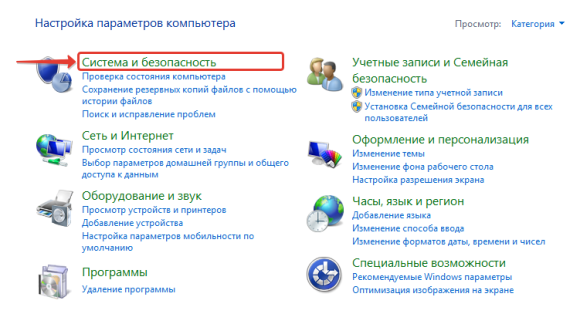
Щелкаем на ссылку «Система и безопасность».
Находим внутри ссылку в разделе Администрирование «Создание и форматирование разделов жесткого диска».

И мы попали в апплет «Управление дисками».
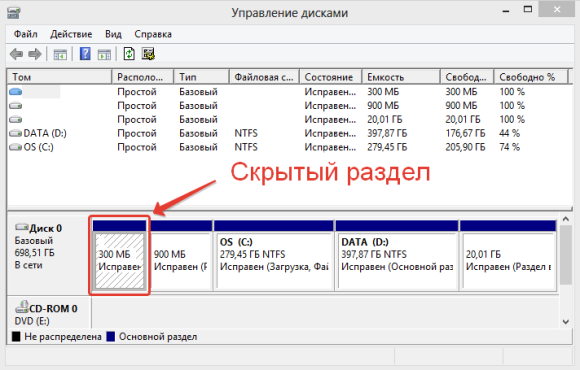
Вот и скрытый раздел — заштрихованный прямоугольник размером 300 Мб в Windows 8, а если у вас «семерка», то он будет размером около 30 Мб. Заметьте, как он «пополнел» в десять раз!:)
У этой области нет привычной буквы диска, как у диска C:\ , например. Каково его предназначение?
Скрытый раздел (он же раздел зарезервированный системой от англ. «System Reserved») в Windows 7 и более поздних версиях Windows 8 и 8.1 предназначен для защиты системных загрузочных файлов ОС (операционной системы).
Немного технической информации о том, что там находится:
- BCD — файлы конфигурации хранилища загрузки
- bootmgr — загрузчик системы Windows
В среде обычных пользователей бытует мнение, что с помощью данного раздела можно восстановить систему в случае какого-либо программного сбоя. Его еще часто называют разделом восстановления. Это немного не верно конкретно для Windows 7, ведь размер данной области (System Reserved) едва превышает 30 Мб в «семерке». Все файлы восстановления находятся в скрытой папке Recovery. Ранее я описывал как легко и безболезненно произвести восстановление системы Windows 7.
В Windows 8 эти файлы перенесли в раздел System Reserved, поэтому он и стал толще почти в 3 раза — 300 Мб в «восьмерке».
Действительно, вход в среду восстановления происходит именно со скрытого раздела, однако, далее происходит загрузка образа восстановления из скрытой папки Recovery, которая физически находится в корне диска C:\ в ОС Windows 7.
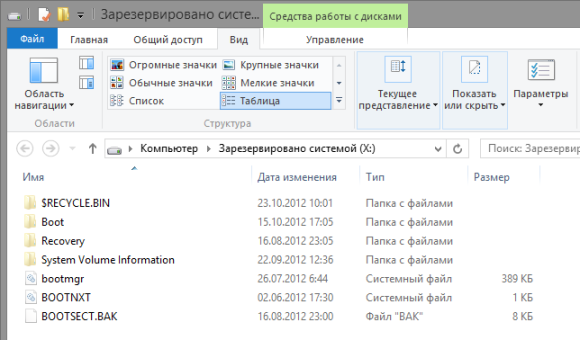
При этом, надо понимать, что скрытый раздел это не тоже самое, что раздел для восстановления системы. Первый, как я уже сказал, зарезервирован системой под файлы загрузки. Второй, — создается производителями мобильных компьютеров (ноутбуков, например), для восстановления ПК к первоначальному, или заводскому, состоянию.
Однако в Windows 8 есть свой собственный раздел восстановления, отличный от раздела производителя ноутбука.
Скрытого раздела может и не быть
Да, вполне может быть, что конкретно у вас скрытого раздела может и не быть в системе. Почему такое происходит? Для того, чтобы он создался при установке системы на компьютер, необходимы несколько условий:
- Во-первых, установка должна производиться с любого внешнего устройства, к примеру, DVD-диска или USB-накопителя. В этом случае будет отсутствовать возможность производить операции с разделами на стационарном диске.
- Основных, то есть первичных (primary) разделов диска перед установкой системы должно быть не больше трех. В случае если у вас, на момент установки, их уже четыре, то скрытый раздел (100 Мб), не создастся. Файлы загрузки просто будут скопированы на активный раздел. Кстати, не факт, что они будут находиться на разделе с файлами системы. Вот так!
- Раздел, в который устанавливается Windows, должен быть первым в прямом смысле слова, то есть, самым верхним в окошке установки.
- Область установки ОС должна быть не размечена. Если такой области нет, вам придется сначала удалить один из основных разделов, а затем создать заново. Конечно, если отсутствует необходимость в зарезервированной области (System Reserved), то просто не удаляйте созданный ранее раздел.
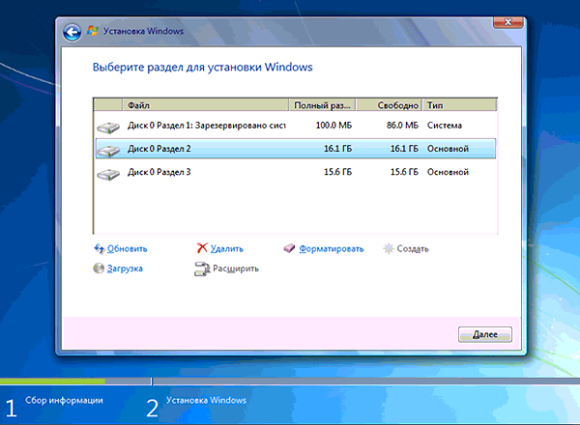
Здесь необходимо оговориться, что устанавливать необходимо на активный раздел, так как в ином случае бывший активным до установки может исчезнуть (стать невидимым). Дело в том, что Windows просто удаляет его букву во время своей инсталляции. Решается, впрочем, проблема в апплете «Управления дисками» установкой буквы на активный раздел.
Достоинства скрытого раздела
Самое главное достоинство скрытого раздела — защита файлов загрузки от случайного изменения или повреждения. Данный раздел не подвергается негативному влиянию сжатия дискового пространства. Можно вполне безопасно восстановить загрузку в случае сбоя, без переустановки Windows.
Безусловно, скрытый раздел является весомым подспорьем, когда необходимо восстановить систему из-за операций, произведенных неопытным пользователем.
Недостатки скрытого раздела
Это даже не недостатки, а скорее неудобства. Как я уже писал выше, связаны они с тем, что при совместном использовании на одном компьютере, скажем Windows XP и Windows 7 и 8, возникает необходимость назначать букву скрытого раздела диска, а затем ее удалять для копирования туда файлов загрузки Windows XP.
Итак, зарезервированный системой скрытый раздел в последних версиях Windows, это отличный способ оградить важные загрузочные файлы системы от необдуманных действий пользователя.





Как переустановить Винду 7 из скрытого раздела?Очень поможете!